pdf表格怎么复制到word
你有没有遇到过这样的情况?手头有一份PDF文档,里面有好多重要的表格,你特别想把它们弄到Word里去,方便编辑、整理或者打印,可是,一操作起来才发现,这可不是件容易事儿啊!别担心,今天我就来给你好好讲讲,怎么把PDF表格轻松复制到Word里。

先搞清楚为啥不能直接复制
咱得知道,PDF这种格式啊,它是为了保持文档的原始格式和内容稳定而设计的,所以呢,它不像Word那样可以随便编辑,当你想把PDF里的表格复制到Word时,可能会遇到各种问题,比如表格格式错乱啦,文字对不齐啦等等,这是因为PDF和Word的格式处理方式不太一样。
那有没有办法解决呢?当然有啦!接下来我就给你介绍几种常见的方法。
简单的复制粘贴法(适用于简单表格)
第一步:打开PDF文档
找到你要复制表格的PDF文件,然后用能打开PDF的软件(像Adobe Acrobat Reader之类的)打开它,这个软件挺常用的,功能也比较全。
第二步:选中表格
在PDF文档里,用鼠标把你想要复制的表格选上,一般就是点击表格左上角那个小方块,然后拖动鼠标,把整个表格都框选住,不过有些复杂的表格可能不太好选,这时候你可以放大页面,一点点仔细地选。
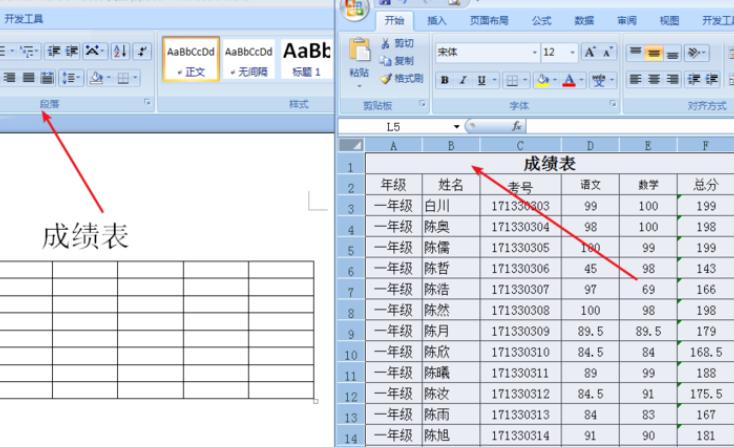
第三步:复制表格
选好表格后,右键点击一下,选择“复制”选项,或者你也可以按键盘上的Ctrl + C(Windows系统)或者Command + C(Mac系统)来复制。
第四步:粘贴到Word里
打开Word软件,新建一个空白文档或者打开你需要插入表格的文档,然后在Word里找个合适的地方,右键点击一下,选择“粘贴”,也可以按Ctrl + V(Windows系统)或者Command + V(Mac系统)来粘贴,这样,表格就初步复制到Word里了。
第五步:调整表格格式
粘贴过来的表格可能会有一些小问题,比如表格线粗细不一样啊,文字排版不太整齐啊等等,这时候你就需要手动调整一下,选中表格,然后在Word的菜单栏里找到“表格工具”,里面有各种调整表格格式的选项,比如设置表格线的粗细、颜色,调整单元格的大小等等,你可以根据自己的需要来调整,让表格看起来更美观、更符合你的要求。
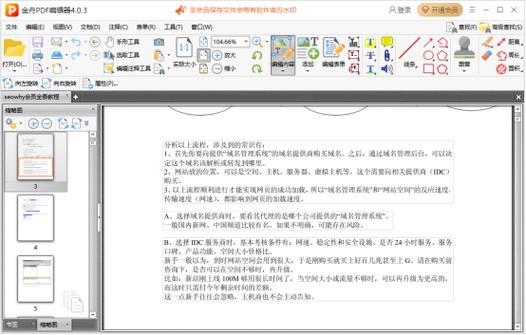
这种方法比较简单,适合那些不太复杂的表格,但是如果你遇到很复杂的表格,可能就不太行了,因为可能会出现格式混乱的情况。
用专业的转换工具(适用于复杂表格)
如果上面那种简单的方法不管用,别着急,还有更厉害的方法呢!那就是使用专业的PDF转换工具,这些工具可以把PDF文件转换成Word格式,而且能很好地保留原来的表格格式和内容,我给你推荐几个常用的吧。
(一)SmallPDF在线转换平台
这是一个在线的工具,使用起来很方便,你只需要打开浏览器,输入SmallPDF的网址,然后上传你要转换的PDF文件,它会自动开始转换,转换完成后,你就可以下载转换好的Word文件了,这个平台还支持批量转换哦,如果你有很多PDF文件需要转换,就可以一次性上传多个文件,节省时间。
(二)Nitro Pro软件
Nitro Pro是一款功能非常强大的PDF处理软件,它可以不仅可以转换PDF格式,还能编辑PDF文件,如果你想把PDF表格复制到Word里,你可以先把PDF文件导入到Nitro Pro中,然后再把表格导出为Word格式,这个软件的操作界面比较友好,就算是新手也能很快上手,不过呢,它是付费软件,可能需要购买许可证才能使用全部功能。
(三)Adobe Acrobat DC软件
Adobe Acrobat DC是Adobe公司开发的一款专业的PDF编辑和转换软件,它的功能也很强大,能够高精度地把PDF表格转换为Word表格,你可以在Adobe官方网站上下载这个软件,然后按照提示安装和使用,它提供了一些高级的转换选项,比如可以选择要转换的页面范围、设置转换后的格式等等。
使用这些专业工具的时候,一定要注意按照软件的说明来操作,这样才能保证转换的效果最好。
自己动手重新绘制表格(特殊情况)
你可能会遇到一些特别复杂的表格,用前面的方法都很难完美地复制过来,这时候,你可以考虑自己动手在Word里重新绘制表格,虽然这个方法比较费时间,但是可以确保表格的准确性和完整性。
第一步:分析表格结构
在重新绘制之前,先仔细观察原表格的结构,看看表格有几行几列,每个单元格里的内容是什么,有没有特殊的格式要求等等,你可以把表格的结构画在纸上,标注好每一行每一列的内容和格式,这样在后面绘制的时候就不会手忙脚乱了。
第二步:在Word里创建表格
打开Word软件,新建一个空白文档,然后在菜单栏里找到“插入”选项,点击“表格”,根据你的分析结果创建一个相应行数和列数的表格,如果表格比较大,你可以先创建一个大概的框架,然后再慢慢调整单元格的大小和位置。
第三步:填写表格内容
创建好表格框架后,就可以把原表格里的内容一个个填到新的表格里了,注意要按照原来的格式来填写,比如文字的字体、字号、颜色等等,如果原表格里有图片或者图表,你也可以把它们保存下来,然后插入到新表格对应的位置。
第四步:调整表格格式
后,再对表格进行一些细节的调整,比如调整表格线的粗细、颜色,设置单元格的对齐方式等等,让新绘制的表格看起来和原表格尽可能相似。
注意事项和小技巧
注意版权问题
在使用PDF文件的时候,一定要注意版权问题哦!如果是别人的作品,没有得到授权可不能随便复制和修改,不然可能会涉及到侵权的问题,那就麻烦啦!
备份原始文件
在操作之前,最好先备份一下原始的PDF文件,万一在转换或者复制的过程中出现了什么问题,导致文件丢失或者损坏了,你还有备份可以用。
多尝试不同的方法
不同的PDF文件可能会有不同的情况,一种方法可能不适用于所有的文件,所以如果遇到问题,不要灰心,多尝试几种方法,总能找到适合你的那一种。
学习一些基本的表格操作技巧
不管是在PDF里还是Word里,掌握一些基本的表格操作技巧都很有帮助,比如如何快速选中表格、如何调整单元格的大小、如何使用公式等等,这些技巧可以让你的操作更加高效和准确。
其实把PDF表格复制到Word里并没有那么难,只要掌握了正确的方法和技巧,再加上一点耐心和细心,就一定能做好,希望这篇文章能帮到你,让你以后再遇到类似的问题时不再发愁!
以上内容就是解答有关pdf表格怎么复制到word的详细内容了,我相信这篇文章可以为您解决一些疑惑,有任何问题欢迎留言反馈,谢谢阅读。
内容摘自:https://news.huochengrm.cn/cyzx/26089.html
